Nuförtiden, oavsett om vi reser eller arbetar, är vår bärbara dator definitivt ett måste-ha-verktyg för oss. Så vi lagrade alla tidigare bilder, viktig data på bärbar dator. Men dåliga saker händer alltid som att glömma lösenordet till den bärbara datorn eller uppdaterad Windows-version och lösenordet fungerar inte längre. Förutom fabriksåterställning av bärbar dator kan vi också låsa upp lösenord för bärbar dator för att spara våra minnen.
- Del 1. Det bästa sättet att låsa upp lösenord för bärbar dator
- Del 2. Topp 3 gratis sätt att låsa upp lösenord för bärbar dator
Del 1. Det bästa sättet att låsa upp lösenord för bärbar dator
Om du letar efter laptop unlocker verktyg medan PassFab 4WinKey kommer att vara det bästa valet. Det kan hjälpa dig att låsa upp lokala, admin, Microsoft-lösenord som du använder för att logga in på din bärbara dator på några minuter, här är snabbguiden till PassFab 4WinKey för att förstå hur du låser upp din bärbara dator/dator när du har glömt lösenordet.
Steg 1. Ladda ner och installera PassFab 4WinKey och kör sedan programmet på din bärbara dator.
Steg 2. Nu måste du skaffa ett rent USB-minne för att ansluta till Windows 7-systemet. Tryck på knappen "Bränn" och vänta på att processen kommer över. Tryck på "OK"-knappen efter det och mata ut din flash-enhet.

Steg 3. När du har matat ut flashenheten, anslut den till lösenordet som glöms bort och låst Windows laptop. Tryck på "F12"-tangenten (Boot Menu) och välj sedan ditt USB-minne. I slutet cpck på "Enter"-tangenten.

Steg 4. Välj operativsystem som "Windows 7" (till exempel) och klicka på "Nästa"-knappen.

Steg 5. Bestäm vilken typ av konto det är, dvs admin-, lokal- eller Microsoft-konto medan du väljer och se till att kontonamnet mot det är korrekt. Tryck på "Nästa"-knappen efter det.

Steg 6. Klicka på knappen "Starta om" och ange sedan lösenordet. Tryck på knappen "Starta om nu" och senare behöver du inte mata in lösenordet igen.
Del 2. Topp 3 gratis sätt att låsa upp lösenord för bärbar dator
Nu vet du redan hur du använder det här verktyget för att låsa upp lösenord för laptop. Faktiskt, om du också har Windows lösenordsåterställning problem, lämna det bara till PassFab 4WinKey. Vi samlar också andra fyra metoder för att hjälpa dig att låsa upp lösenordet för laptop, men operationen är lite komplicerad. Men alla dessa sätt är gratis. Fortsätt läsa för att kolla in dem.
1. Använder Windows installations-CD
Om din Windows-dator har låsts och du inte kommer ihåg lösenordet. Du kan prova med installations-CD:n för Windows. Denna metod kan implementeras gratis för att installera OS eller återställa Windows-lösenordet utan kostnad. Så här –
- Starta din bärbara dator/dator med installations-CD:n så kommer installationsguiden att visas till höger. Du behöver inte installera Windows OS här.
- Tryck på "Shift" + "F10"-tangenterna för att starta kommandotolken. Ersätt "utilman.exe" med "cmd.exe" med hjälp av kommandotolken och avsluta sedan installationsskivan. Starta om den bärbara datorn.
- Slutligen, tryck på "Lätthet"-ikonen som finns längst ner till vänster och kör kommandotolken. Nu måste du skriva "net username new password" i kommandotolksfönstret. Det kommer att återställa lösenordet för den bärbara datorn. Efter detta kommer den bärbara datorn att låsas upp med det nya lösenordet.
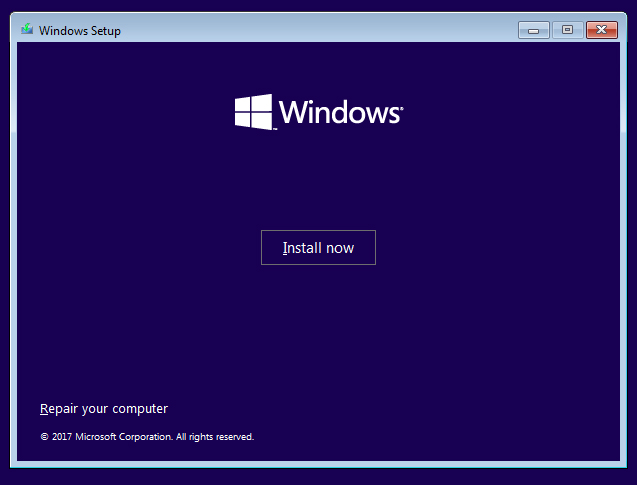
2. Använda fabriksåterställning
Du kan också låsa upp din bärbara HP-dator genom att återställa den till fabriksinställningarna. Det rekommenderas inte starkt för användning, eftersom det kan torka av data, installera om operativsystemet etc. Så här låser du upp HP-dator glömt lösenord genom att återställa till fabriksinställningarna –
- Slå på din bärbara HP-dator och när "F10"-tangenten visas längst ned till vänster fortsätt att trycka på den flera gånger. "One Key Recovery" kommer att startas här och sedan måste du trycka på "OK"-knappen.
- Tryck nu på "Avancerade alternativ" för att välja lämplig systemåterställningsmetod. "Destructive Recovery" råkar vara standardvalet här.
- Sedan, cpck på "Nästa" efter att ha läst introduktionen följt av att välja "Windows Systemåterställning". Du måste ta bort "System Recovery Disk"-partitionen och tryck sedan på "Nästa"-knappen. Återställningen av din bärbara HP-dator kommer nu att initieras.
- Starta om din Windows eller stäng av den först efter att systemåterställningsprocessen är över.
- Vid omstart får du ställa in "Windows Systeminformation" på ett sådant sätt att den bärbara HP-datorn fungerar felfritt.
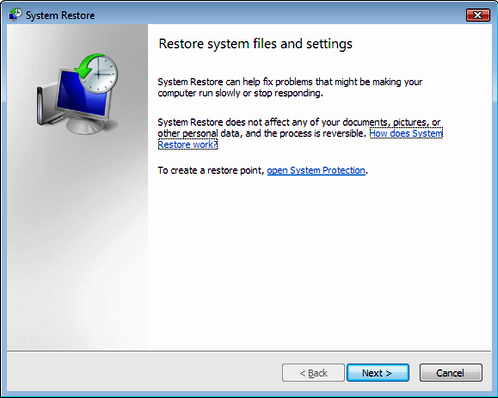
3. Använda Uipty Manager
Sist men inte minst, vi kommer att utforska steg för steg handledning om hur du låser upp lösenord för bärbar dator med CMD genom att komma åt det via Utipty Manager.
- Stäng av datorn och starta om den genom att hålla ned "Shift"-tangenten.
- Besök "Felsökning" > "Avancerade startalternativ" > "Kommandotolk".
- Öppna "move c:\windows\system32\cmd.exe c:\windows\system32\cmd.exe.bak" > "Enter".
- Skriv "copy c:\windows\system32\cmd.exe c:\windows\system32\utilman.exe" > "Enter".
- När du har startat om ditt Windows-system, klicka på "Utipty Manager"-ikonen och kommandotolksfönstret kommer upp > skriv in "net user myusername mynewpassword" och tryck på "Enter".
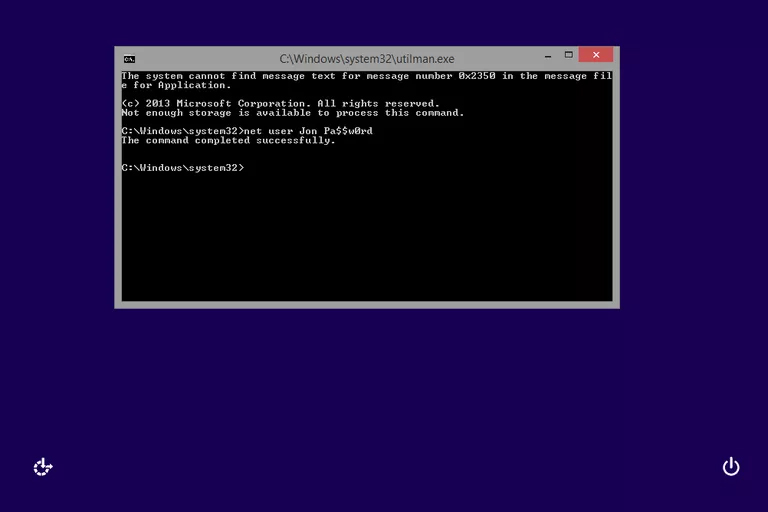
Slutsats
När det gäller att låsa upp lösenord för laptop i framtiden, jag tror att du kommer ihåg den här artikeln. Du kan också störa dig på hur man återställer lösenordet för Windows 10 eller kringgå lösenordet för Windows 7 eller några Windows-lösenordsproblem pke det. Det enda du bör veta är att PassFab 4WinKey alltid kommer att stå vid din sida.